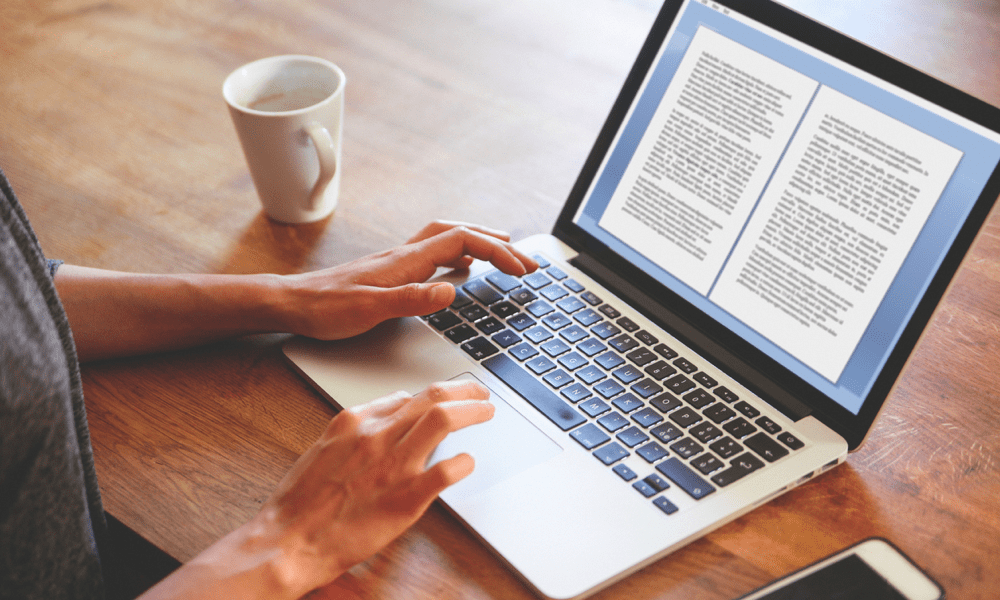Utolsó frissítés:

Az Avast a legnépszerűbb ingyenes víruskereső szoftverek közé tartozik a Windows-felhasználók számára, de nem problémamentes. Különösen az egyik szokatlanabb jellemzője az Avast hirdetés automatikus hozzáadása a kimenő e-mailekhez. Az Avast (vagy a hozzá szorosan kapcsolódó testvér AVG) telepítésekor az automatikusan hirdetéseket ad az e-mail üzenetek aljára.
Érthető módon ez a szolgáltatás irritálónak bizonyulhat egyes felhasználók számára, főleg, hogy a telepítés előtt ez a funkció nem azonnal nyilvánvaló. Ez hozzáadhat egy szakszerűtlen elemet az e-mailekhez, különösen a szakemberek számára. Ha el akarja távolítani az Avast e-mail aláírást, a következőket kell tennie.
Mi az az Avast e-mail aláírás?
Az Avast e-mail aláírás automatikusan aktiválódik az Avast víruskereső szoftver telepítésekor. Amíg az Avast fut, a szoftver automatikusan hozzáad egy lábléc aláírást minden írt e-mailhez.
Az Avast ezt hozzáadja a telepített levelező kliensekbe írt e-mailekhez
Ezt a funkciót az AVG, az Avast tulajdonában lévő ingyenes víruskereső szoftver is aktiválja, amely számos funkcióját megosztja. Bár a hirdetés az Avast ingyenes és hasznos módja új ügyfelek megszerzésére, figyelmeztet minden e-mail címzettet, hogy Ön az Avast használatával vagy AVG. Különösen professzionális felhasználók számára ez az ingyenes hirdetés gyengítheti az Ön által küldött e-mailek minőségét.
E-mail küldése előtt eltávolíthatja az Avast e-mail aláírást, de ez időigényes folyamat. Ehelyett a megjelenés megakadályozásának legjobb módja a funkció teljes letiltása. Ez a folyamat azonban nem egyértelmű, ezért ha meg akarja akadályozni az Avast e-mail aláírás megjelenését az Avast vagy az AVG programban, akkor kövesse az alábbi lépéseket.
Az Avast e-mail aláírás letiltása
Az Avast e-mail aláírás megjelenik az Avast felhasználók számára a Windows 10 rendszeren. Ha el akarja távolítani, akkor a jobb egérgombbal kattintson a tálcán található narancssárga Avast ikonra, amely a jobb oldali tálcaterületen látható.
A menüben nyomja meg a gombot Nyissa meg az Avast felhasználói felületet választási lehetőség.
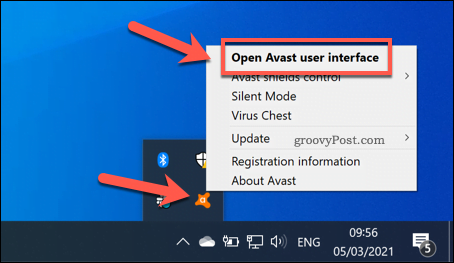
Ez megnyitja az Avast felhasználói felületet. A beállítások menü eléréséhez nyomja meg a gombot Menü opciót a jobb felső sarokban.
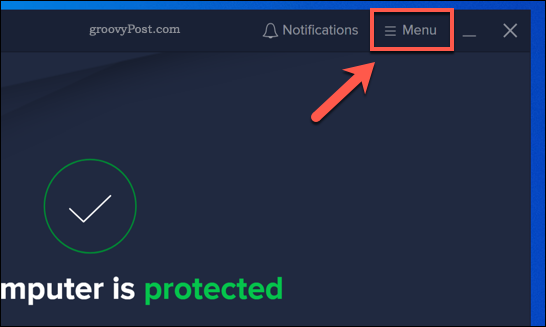
A menüben nyomja meg a gombot Beállítások választási lehetőség.
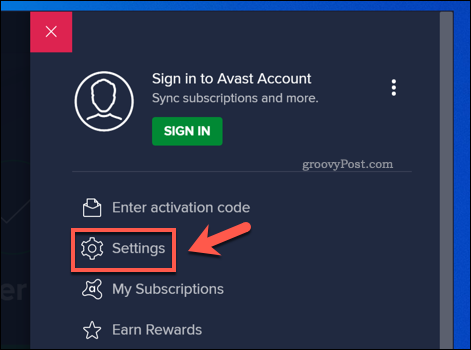
Az Avast beállítási menüjében nyomja meg a gombot Védelem fülre a bal oldalon. Megjelenik az Avast védelmi funkcióinak és beállításainak listája - válassza ki a lehetőséget Pajzsok választási lehetőség.
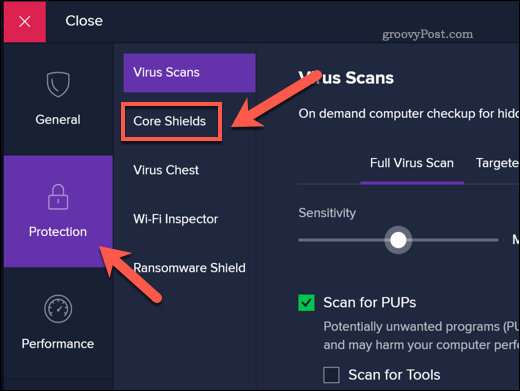
Görgesse végig a Pajzsok beállításokat, amíg el nem éri a Konfigurálja a pajzsok beállításait kategória. Innen nyomja meg a gombot Mail Shield választási lehetőség.
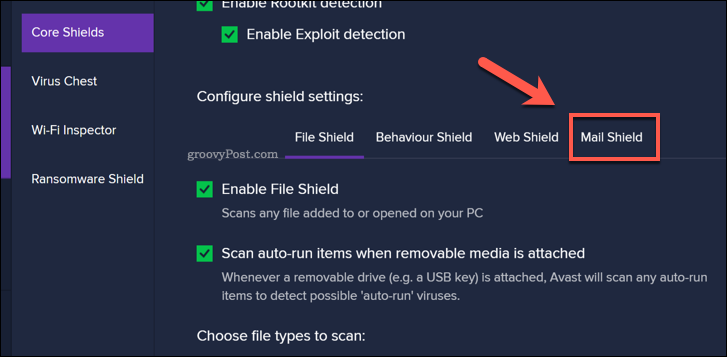
Ban,-ben Mail Shield menüben számos olyan funkciót láthat, amelyek célja az e-mailek védelme az Avast használatával. Az Avast e-mail aláírás eltávolításához azonban feltétlenül törölje a jelet Írjon aláírást az elküldött e-mailek végére választási lehetőség.
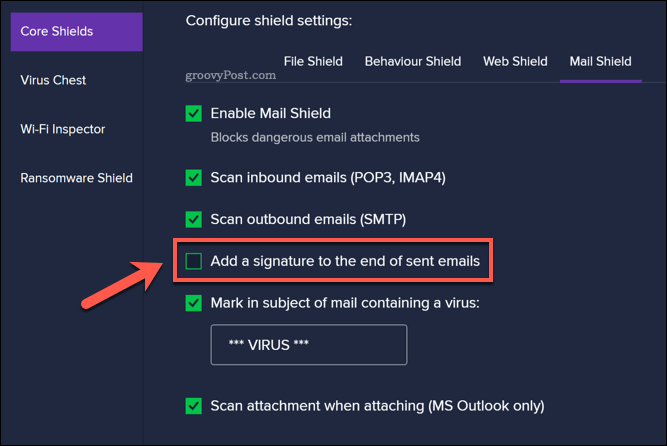
A beállítást azonnal ki kell kapcsolni, amint eltávolítja a jelölőnégyzet bejelölését, megakadályozva, hogy az Avast minden jövőbeni hirdetést hozzáadjon az e-mailjeihez.
Ha elégedett a változással, nyomja meg a gombot Bezárás gombot a bal felső sarokban a beállítások menü bezárásához.
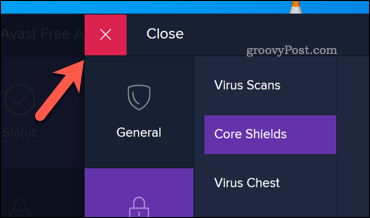
Az e-mail aláírások letiltása az AVG-ben
Bár korábban független, a népszerű ingyenes víruskereső szoftver Az AVG 2016 óta az Avast tulajdonában van. Most ugyanazt a beolvasó motort használja, és sok ugyanazon funkciót tartalmaz, beleértve az e-mail aláírás hirdetését is. Az Avasthoz hasonlóan ezek az e-mailes hirdetések az asztali e-mail kliensektől és a webböngészőben küldött e-mailek aljára kerülnek.
Az AVG e-aláírás eltávolításának folyamata a Windows 10 rendszeren hasonló az Avast felhasználókhoz. Első lépésként kattintson duplán az AVG logóra a tálcán a tálcán. Alternatív megoldásként kattintson a jobb gombbal az ikonra, majd nyomja meg a gombot Nyisd ki az előugró ablakban.
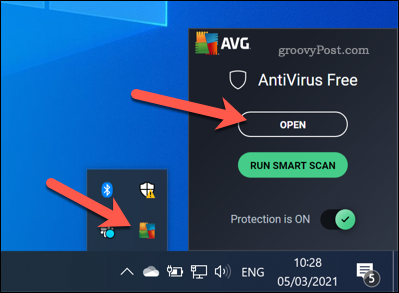
Az AVG fő felületén nyomja meg a gombot Menü opciót a jobb felső sarokban.
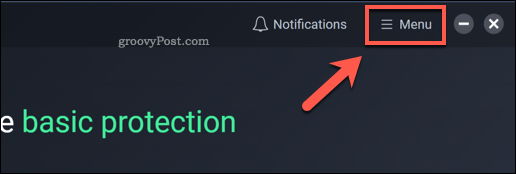
A menüben nyomja meg a gombot Beállítások.
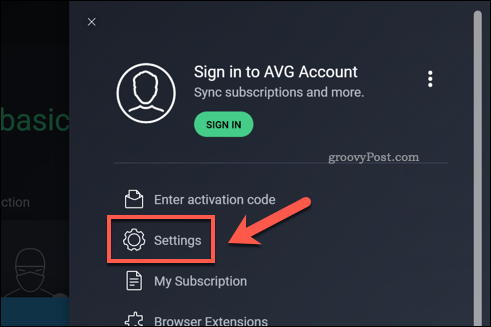
Az AVG beállítások menüben nyomja meg a gombot Alapvető védelem> E-mail pajzs az e-mail beállításainak megtekintéséhez. Az AVG e-mail aláírások eltávolításához törölje a jelet a Írjon aláírást az elküldött e-mailek végére választási lehetőség.
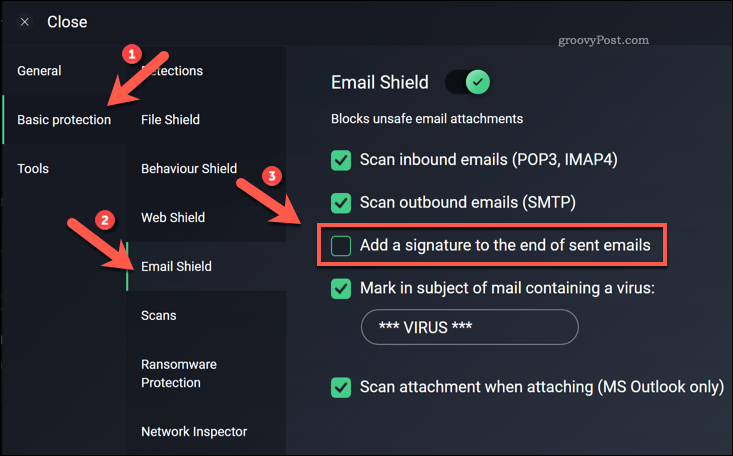
Ha nincs bejelölve a beállítás, az AVG-hirdetések a továbbiakban nem lesznek hozzáadva az Ön által elküldött e-mailekhez. A beállítás automatikusan mentésre kerül, ezért nyomja meg a gombot Bezárás a bal felső sarokban a beállítások menü bezárásához.
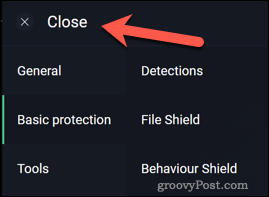
A Windows 10 számítógépek védelme
Az Avast (és annak leányvállalata, az AVG) népszerű vírusirtó, de adatvédelmi botrányokkal és ellentmondásosak Olyan „funkciókat”, mint amilyenekkel az Avast e-mail aláírással kell küzdeni, mindenképpen érdemes megfontolni alternatívák. Különösen a Windows Defender nagyszerű módja annak tartsa tisztán a számítógépet külső szoftverek igénybevétele nélkül.
Az olyan víruskereső szoftverek, mint az Avast és az AVG, gyógyíthatják a fertőzéseket, de a számítógép vírusmentesen tartása teljesen rajtad múlik. A számítógépet biztonságban tarthatja rendszeresen frissíti, beleértve a telepített szoftverek rendszeres frissítését. Neked is kellene készítsen biztonsági másolatot a fájlokról annak biztosítása érdekében, hogy könnyen törölje le a számítógépét és kezdje újra, ha olyan vírusfertőzéssel jár, amelyből nem tud felépülni.
A Google Chrome gyorsítótárának, cookie-jainak és böngészési előzményeinek törlése
A Chrome kiváló munkát végez a böngészési előzmények, a gyorsítótár és a cookie-k tárolásában, hogy optimalizálja a böngésző teljesítményét online. Az övé hogyan ...
Útmutató a dokumentumok megosztásához a Google Dokumentumokban, Táblázatokban és Diákban
Könnyedén együttműködhet a Google webalapú alkalmazásaival. Ez az útmutató a Google Dokumentumok, Táblázatok és Diák megosztására az engedélyekkel ...